| Wichtig: Das Ändern Ihrer E-Mail-Pläne ist nicht dasselbe wie Ihre Preise für die Kontaktebene. Auch Ihre Rechnung ist durch die Anzahl der aktiven Kontakte in Ihrem Account betroffen. |
Sollten Sie zusätzliche E-Mail-Funktionen benötigen oder möchten Sie einige ungenutzte Funktionen entfernen, um Geld zu sparen, können Sie für Ihr-E-Mail-Paket im Abschnitt Plans & Pricing (Pläne und Preise) in Ihrem Konto jederzeit ein Upgrade oder Downgrade vornehmen.
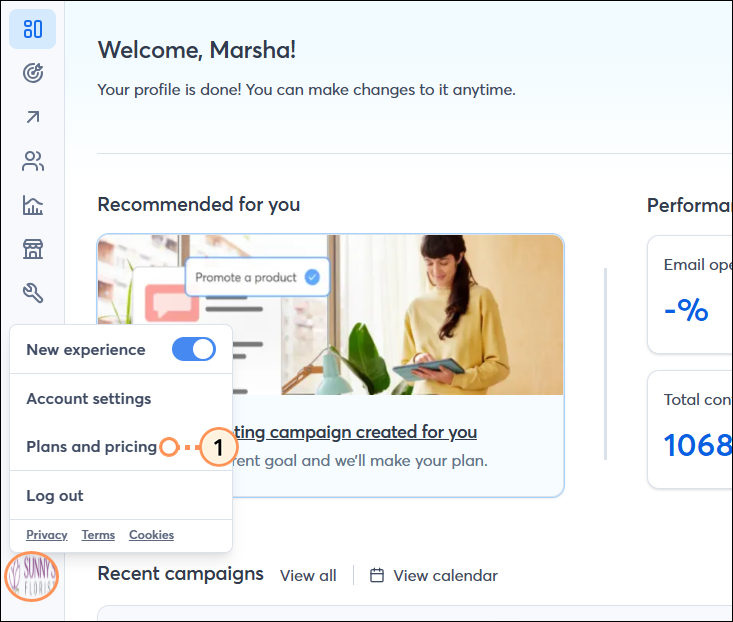
| Die Option zum Downgrade oder zum Vergleich der Pläne wird nicht angezeigt? Bitte kontaktieren Sie unser Supportteam für Unterstützung. |
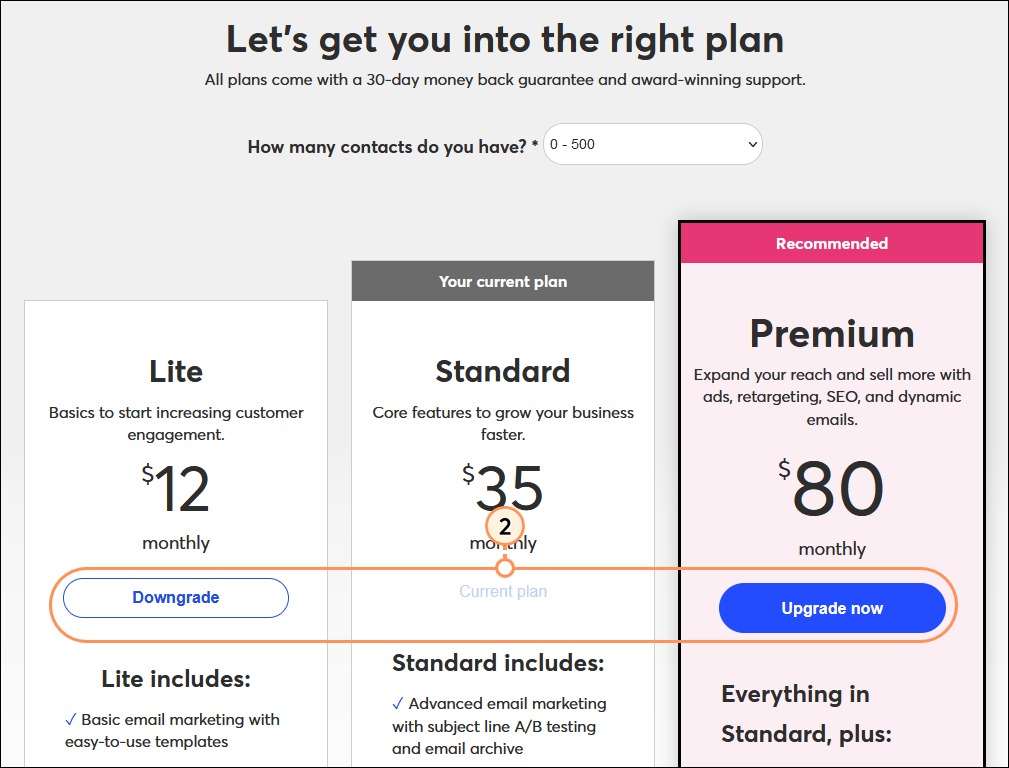
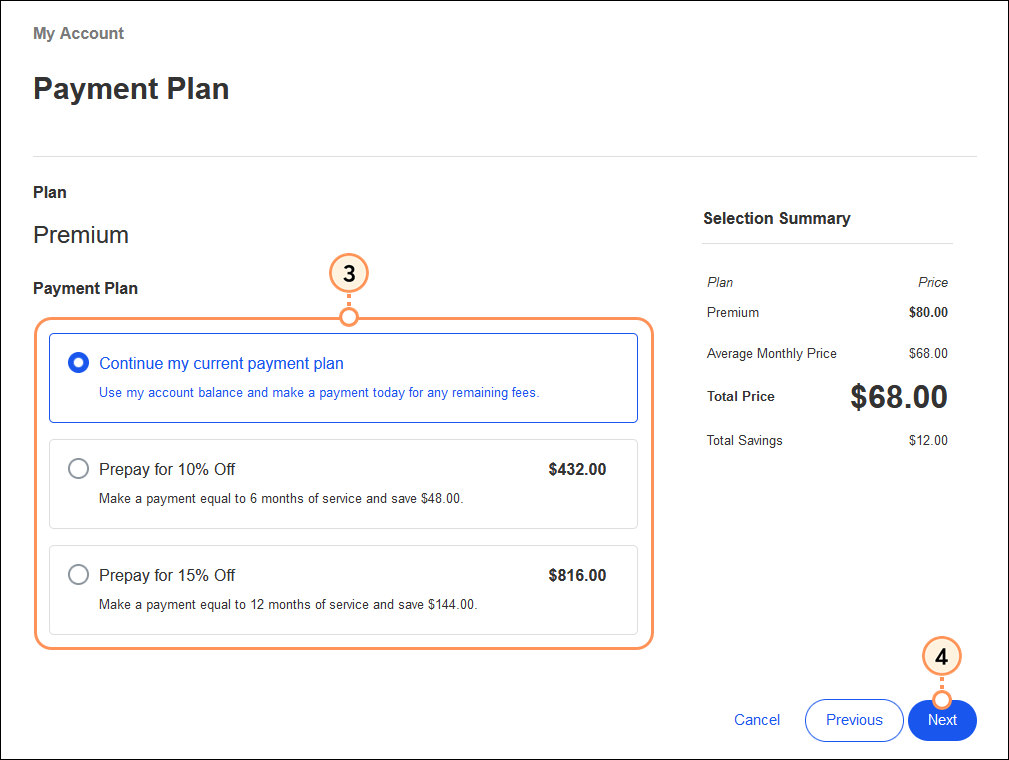
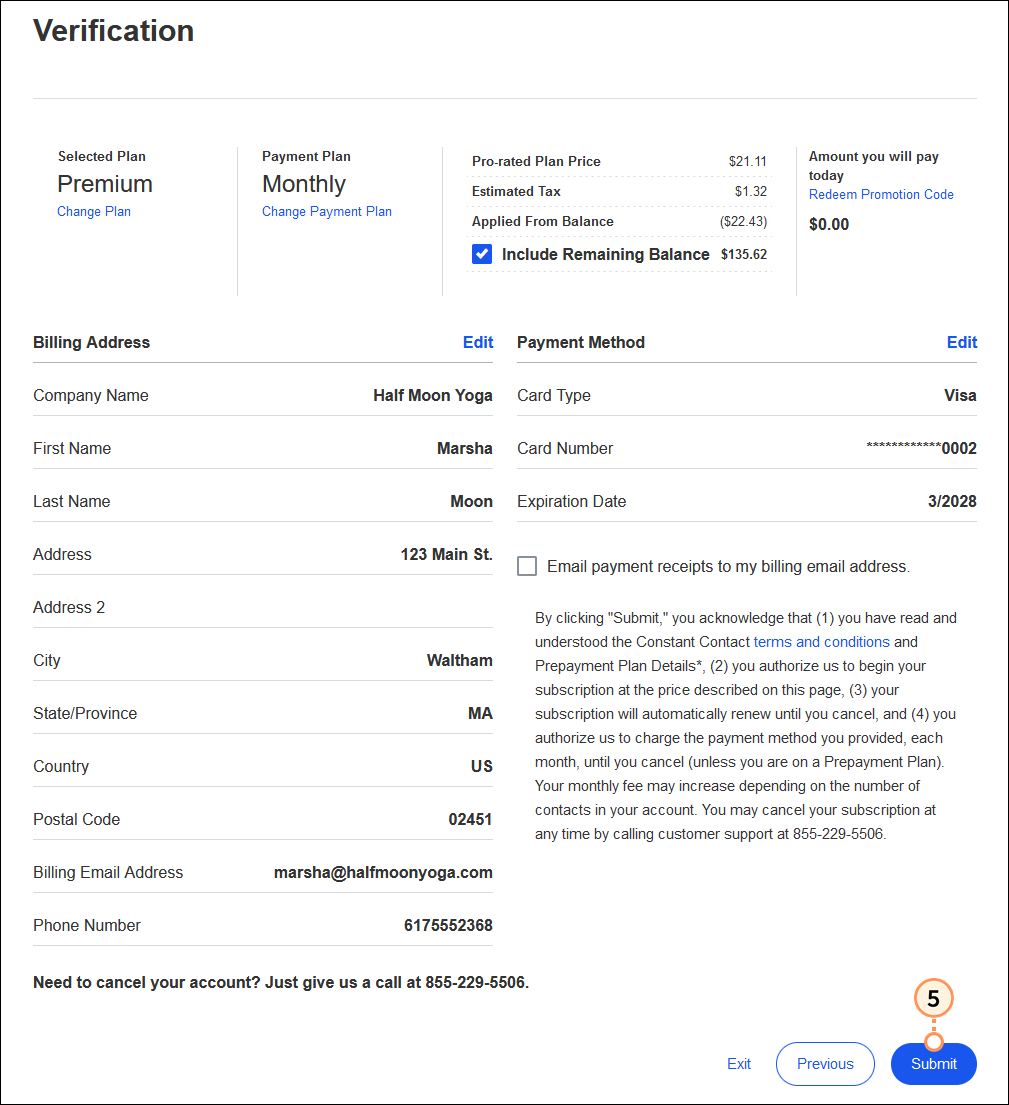
Nachdem Sie an Ihrem Account Änderungen vorgenommen haben, ist es sinnvoll, die neueste Rechnung für Ihre Unterlagen auszudrucken.
Copyright © 2021 · Alle Rechte vorbehalten · Constant Contact · Privacy Policy